So konfigurieren und verwenden Sie die automatische Vervollständigung mit Vim
Wenn Sie einen Texteditor für die Arbeit verwenden, müssen Sie möglicherweise jedes einzelne Wort selbst eingeben, insbesondere wenn Sie viele ausstehende Aufgaben haben. Wenn Sie immer versuchen, Problemumgehungen zu finden, um mühsame Aufgaben zu vereinfachen, ist die automatische Vervollständigung eine der Funktionen, die Ihren Arbeitsprozess effizienter machen können. Die Autovervollständigungsfunktion von Vim gibt Ihnen Vorschläge basierend auf dem Kontext, und Sie können das am besten geeignete Wort aus den Vorschlägen auswählen, ohne es selbst eingeben zu müssen. In diesem Artikel wird erläutert, wie Sie die Vim-Funktion zur automatischen Vervollständigung in Ubuntu 20.04 konfigurieren und verwenden.
- Konfigurieren und Verwenden der automatischen Vervollständigung mit Vim
- Konfigurieren und Verwenden der automatischen Vervollständigung in Textdateien mit Vim
- So konfigurieren und verwenden Sie die automatische Vervollständigung in der JavaScript-Syntax mit Vim
- So konfigurieren und verwenden Sie die automatische Vervollständigung in HTML-Code mit Vim
- Konfigurieren und Verwenden der automatischen Vervollständigung in der CSS-Syntax mit Vim
- Wie konfiguriere und verwende ich die automatische Vervollständigung in PHP-Code mit VIM?
- Fazit
Konfigurieren und Verwenden der automatischen Vervollständigung mit Vim
Erstellen Sie zunächst eine Dummy-Datei, um die fünf unten genannten Methoden zu üben. Führen Sie dazu die folgenden Schritte aus:
- Geben Sie den folgenden Befehl in Ihr Terminal ein und drücken Sie dann die Eingabetaste:
vim DummyFile.txt
Ersetzen Sie den Begriff „DummyFile“ mit dem Namen der Datei, die Sie erstellen möchten. Sie können die Erweiterung auch entsprechend Ihren Anforderungen ändern, obwohl diese Datei allein für alle in diesem Artikel beschriebenen Methoden ausreicht. Dieser Befehl wird auch in der folgenden Abbildung angezeigt:
- Nachdem dieser Befehl ausgeführt wurde, wird eine leere Textdatei auf Ihrem Bildschirm angezeigt.
Konfigurieren und Verwenden der automatischen Vervollständigung in Textdateien mit Vim
Die Funktion zur automatischen Vervollständigung ist standardmäßig für Vim-Textdateien konfiguriert. Daher müssen Sie nur lernen, wie Sie diese Funktion verwenden. Führen Sie die folgenden Schritte aus, um die automatische Vervollständigung mit Vim zu konfigurieren und zu verwenden:
- Drücken Sie Esc+ i, um einen beliebigen zufälligen Text in die Dummy-Datei einzugeben, die Sie im vorherigen Schritt erstellt haben. In diesem Fall habe ich zwei Zeilen sowie den Buchstaben c geschrieben, wie im Bild unten hervorgehoben:

- Um die automatische Vervollständigung für dieses Wort zu aktivieren, drücken Sie Strg+ n. Auf Ihrem Bildschirm wird eine Liste von Wörtern angezeigt, aus der Sie das am besten geeignete Wort auswählen können. Wenn es jedoch nur eine einzige Übereinstimmung gibt, vervollständigt VIM dieses Wort automatisch, wie in der folgenden Abbildung gezeigt:
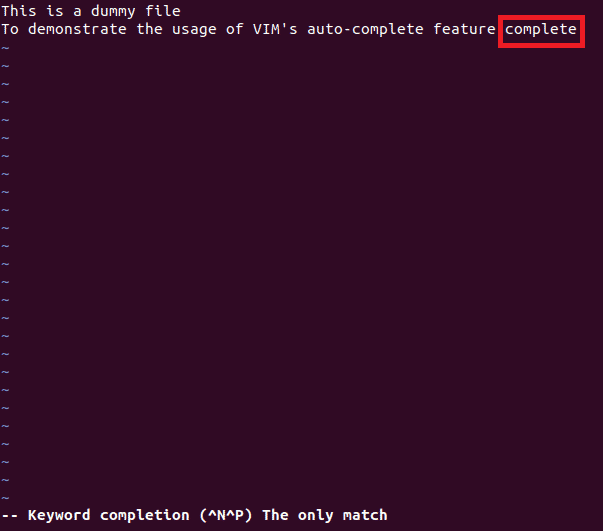
So konfigurieren und verwenden Sie die automatische Vervollständigung in der JavaScript-Syntax mit Vim
Führen Sie die folgenden Schritte aus, um die automatische Vervollständigung in der JavaScript-Syntax mit Vim zu konfigurieren und zu verwenden:
1. Wechseln Sie in den Cmdline-Modus von Vim, indem Sie Esc gefolgt von einem Doppelpunkt drücken.
2. Geben Sie den folgenden Befehl ein und drücken Sie die Eingabetaste:
Dieser Befehl wird auch im Bild unten gezeigt:
![]()
3. Wechseln Sie in den Einfügemodus und geben Sie eine beliebige JavaScript-Syntax ein.
In diesem Beispiel habe ich gerade geschrieben Dokument, dann drückte ich Strg+ x, gefolgt von Strg+ o. Vim zeigte mir eine Liste von Vorschlägen, wie im folgenden Bild gezeigt:
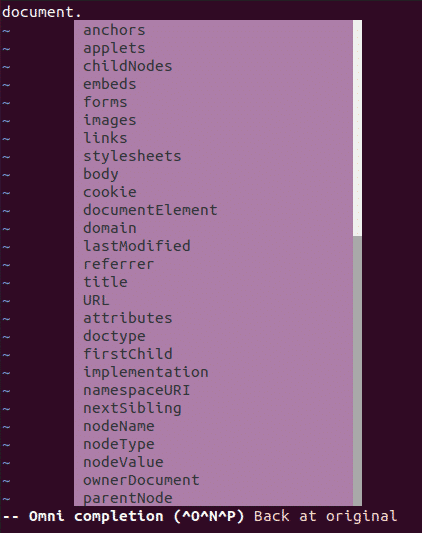
So konfigurieren und verwenden Sie die automatische Vervollständigung in HTML-Code mit Vim
Um die automatische Vervollständigung in HTML-Code mit Vim p>1. Wechseln Sie in den Cmdline-Modus, indem Sie Esc gefolgt von einem Doppelpunkt (;) drücken.
2. Geben Sie den folgenden Befehl ein und drücken Sie die Eingabetaste:
Dieser Befehl wird auch in der folgenden Abbildung angezeigt:
![]()
3. Wechseln Sie in den Einfügemodus und geben Sie einen beliebigen HTML-Code ein.
In diesem Beispiel habe ich < geschrieben!DOCTYPE und ich drückten Strg + x, gefolgt von Strg + o. Vim zeigte mir eine Liste von Vorschlägen, wie in der folgenden Abbildung gezeigt:
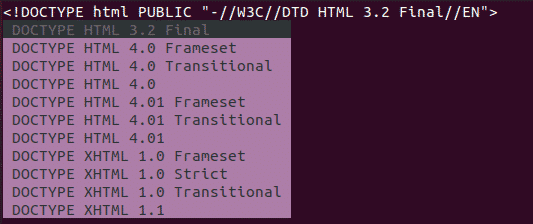
Konfigurieren und Verwenden der automatischen Vervollständigung in der CSS-Syntax mit Vim
Führen Sie die folgenden Schritte aus, um die automatische Vervollständigung in der CSS-Syntax mit Vim zu konfigurieren und zu verwenden:
1. Wechseln Sie in den Cmdline-Modus, indem Sie Esc gefolgt von einem Doppelpunkt (;) drücken.
2. Geben Sie den folgenden Befehl ein und drücken Sie die Eingabetaste:
Dieser Befehl wird auch in der folgenden Abbildung angezeigt:
![]()
3. Wechseln Sie in den Einfügemodus und geben Sie eine beliebige CSS-Syntax ein.
In diesem Beispiel schrieb ich font: und drückte Strg+ x, gefolgt von Strg+ o. Vim zeigte mir eine Liste von Vorschlägen, wie im folgenden Bild gezeigt:

Wie konfiguriere und verwende ich die automatische Vervollständigung in PHP-Code mit VIM?
Um die automatische Vervollständigung in PHP-Code mit Vim zu konfigurieren und zu verwenden, führen Sie die folgenden Schritte aus:
1. Wechseln Sie in den Cmdline-Modus, indem Sie Esc gefolgt von einem Doppelpunkt drücken.
2. Geben Sie den folgenden Befehl ein und drücken Sie die Eingabetaste:
Dieser Befehl wird auch im Bild unten gezeigt:
![]()
3. Wechseln Sie in den Einfügemodus und geben Sie einen beliebigen PHP-Code ein. In diesem Beispiel schrieb ich date( und drückte Strg+ x, gefolgt von Strg+ o. Vim zeigte mir eine Liste von Vorschlägen, wie im folgenden Bild gezeigt:

Fazit
Wenn Sie die in diesem Artikel beschriebenen Methoden befolgen, können Sie die Funktion zur automatischen Vervollständigung in VIM problemlos mit einfachen Textdateien sowie mit verschiedenen Skriptsprachen konfigurieren und verwenden.